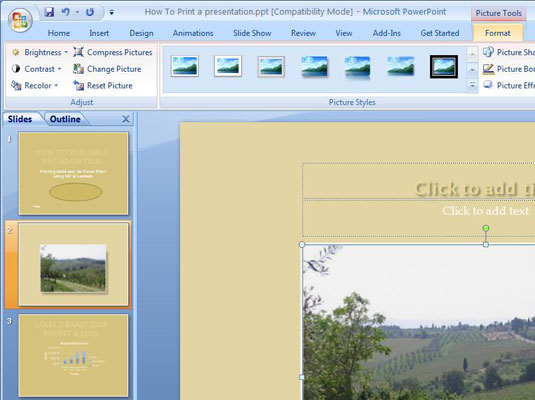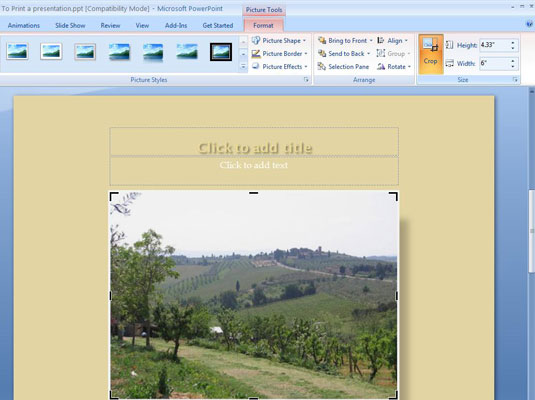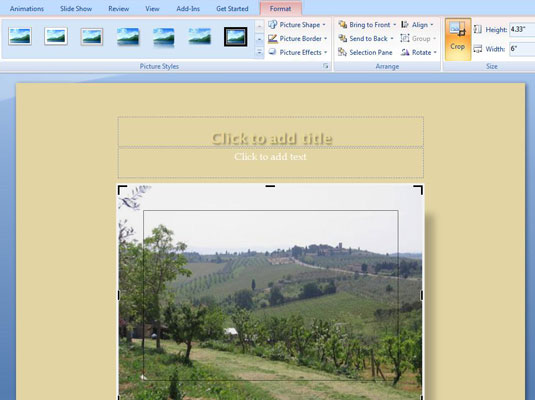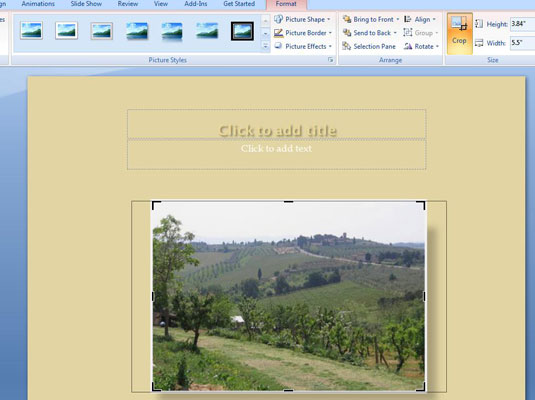Klikk på en grafikk.
Grafikken er valgt.
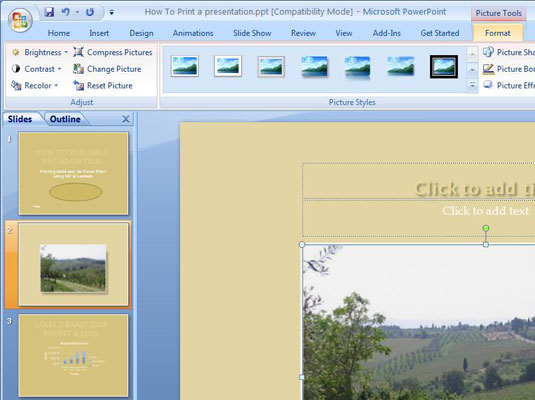
Klikk på Format-fanen (Bildeverktøy).
Bildeverktøyene vises.
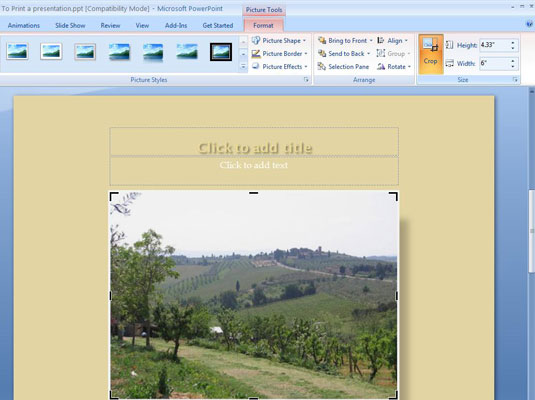
Klikk på Beskjær-knappen.
Avhengig av størrelsen på skjermen din, må du kanskje klikke på Størrelse-knappen for å komme til Beskjær-knappen. Du ser beskjæringspekeren, og i stedet for utvalgshåndtak. Åtte beskjæringshåndtak vises rundt grafikken: ett på hver side og ett på hvert hjørne.
Klikk på Beskjær-knappen.
Avhengig av størrelsen på skjermen din, må du kanskje klikke på Størrelse-knappen for å komme til Beskjær-knappen. Du ser beskjæringspekeren, og i stedet for utvalgshåndtak. Åtte beskjæringshåndtak vises rundt grafikken: ett på hver side og ett på hvert hjørne.
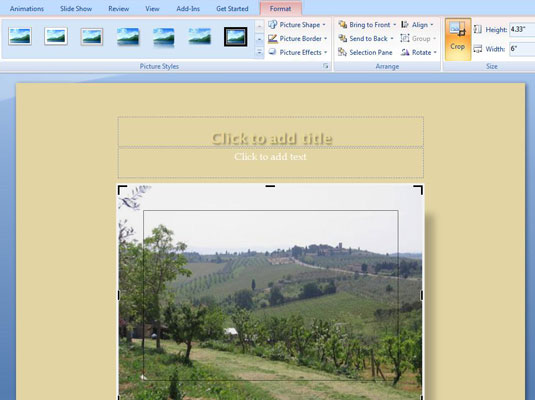
Dra et håndtak for å beskjære og begynne å beskjære.
Beskjæringsmerker justeres slik at du kan se hvilken del av grafikken som vises.
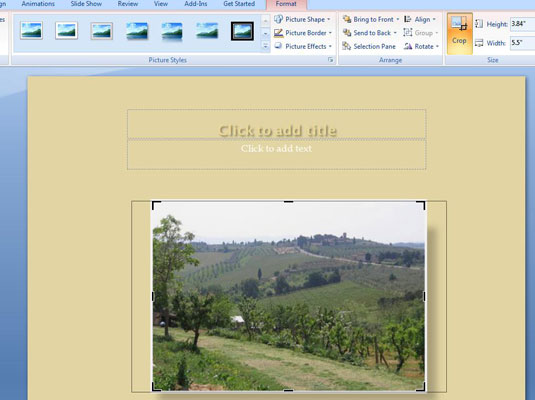
Slipp museknappen når bare den delen av grafikken du ønsker er innenfor de stiplede linjene.
Hvis du beskjærer for mye, ta tak i et beskjæringshåndtak og dra vekk fra midten av bildet. Det du beskjærte dukker opp igjen.